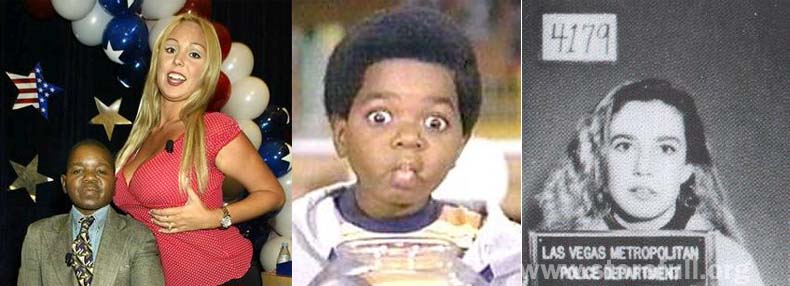Não se esqueça de antes de começar, salvar umacópia de seu template, caso não dê certo, é só reinstalá-lo.
Depois de salvo, encontre o código <b:skin><